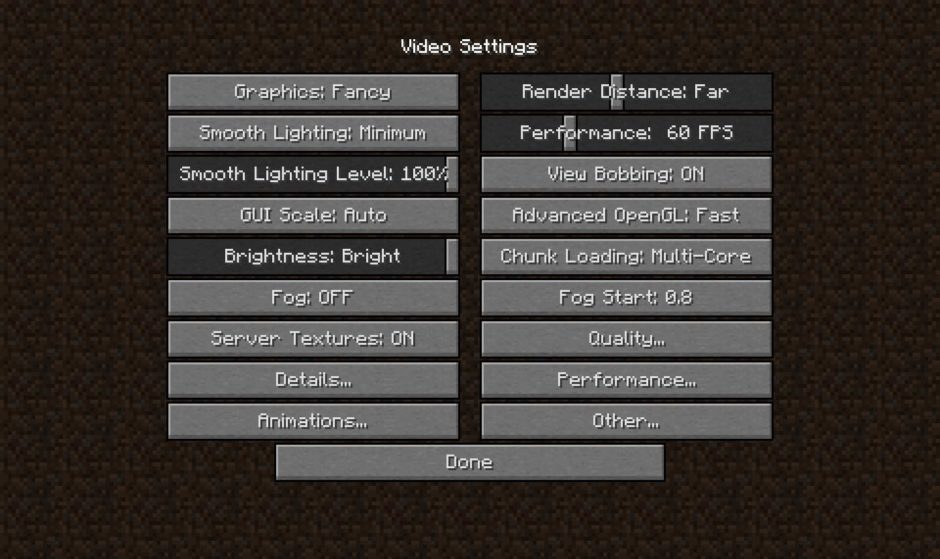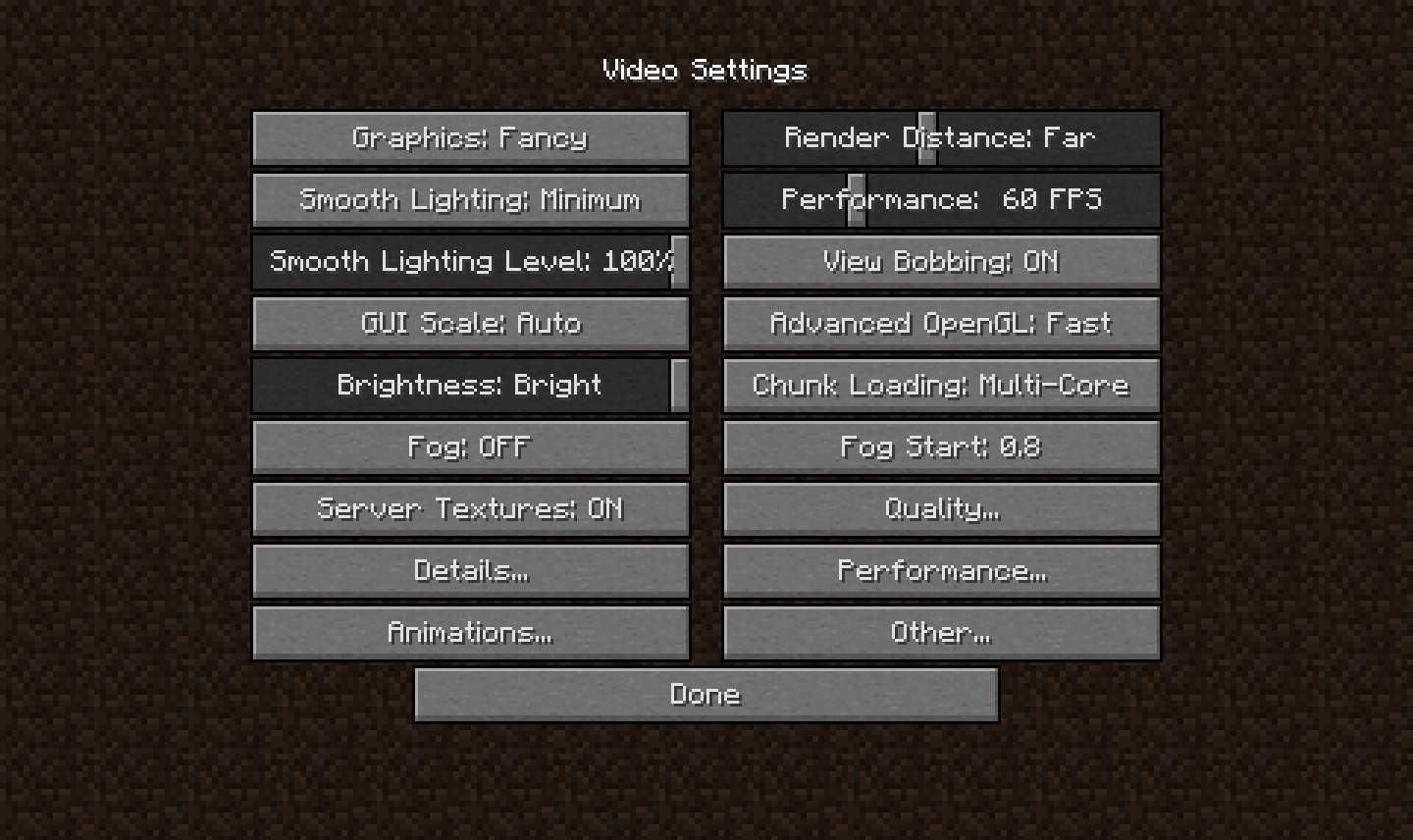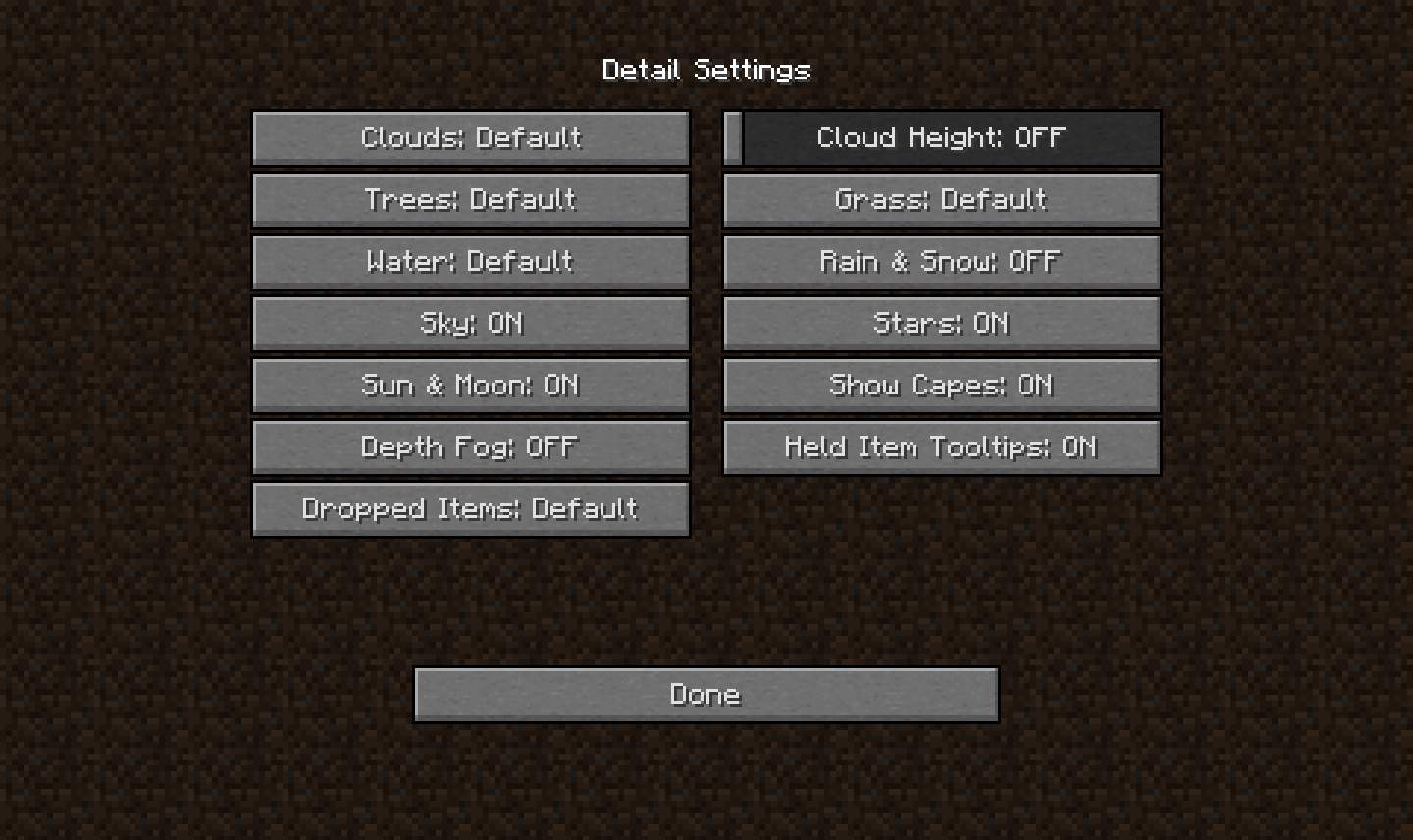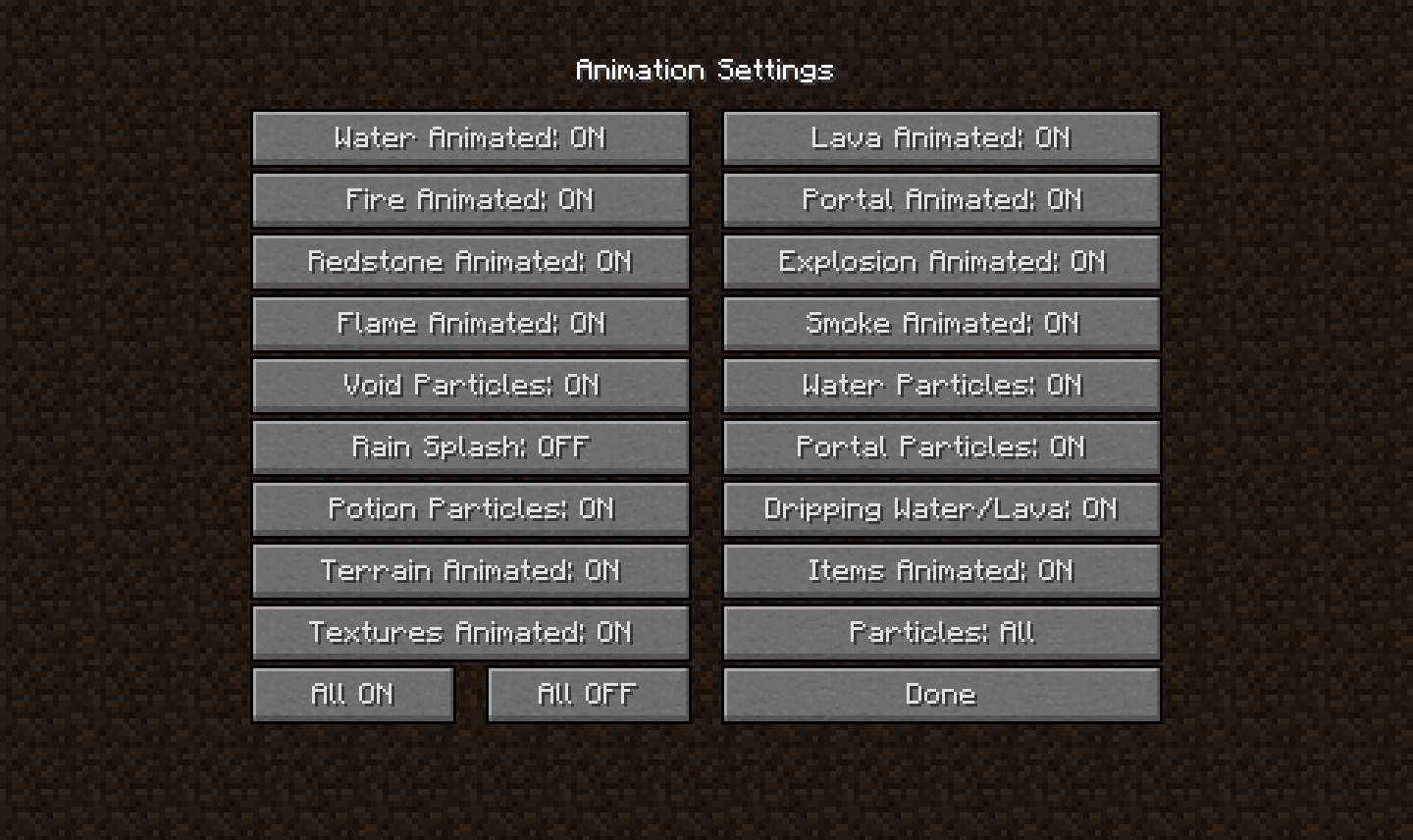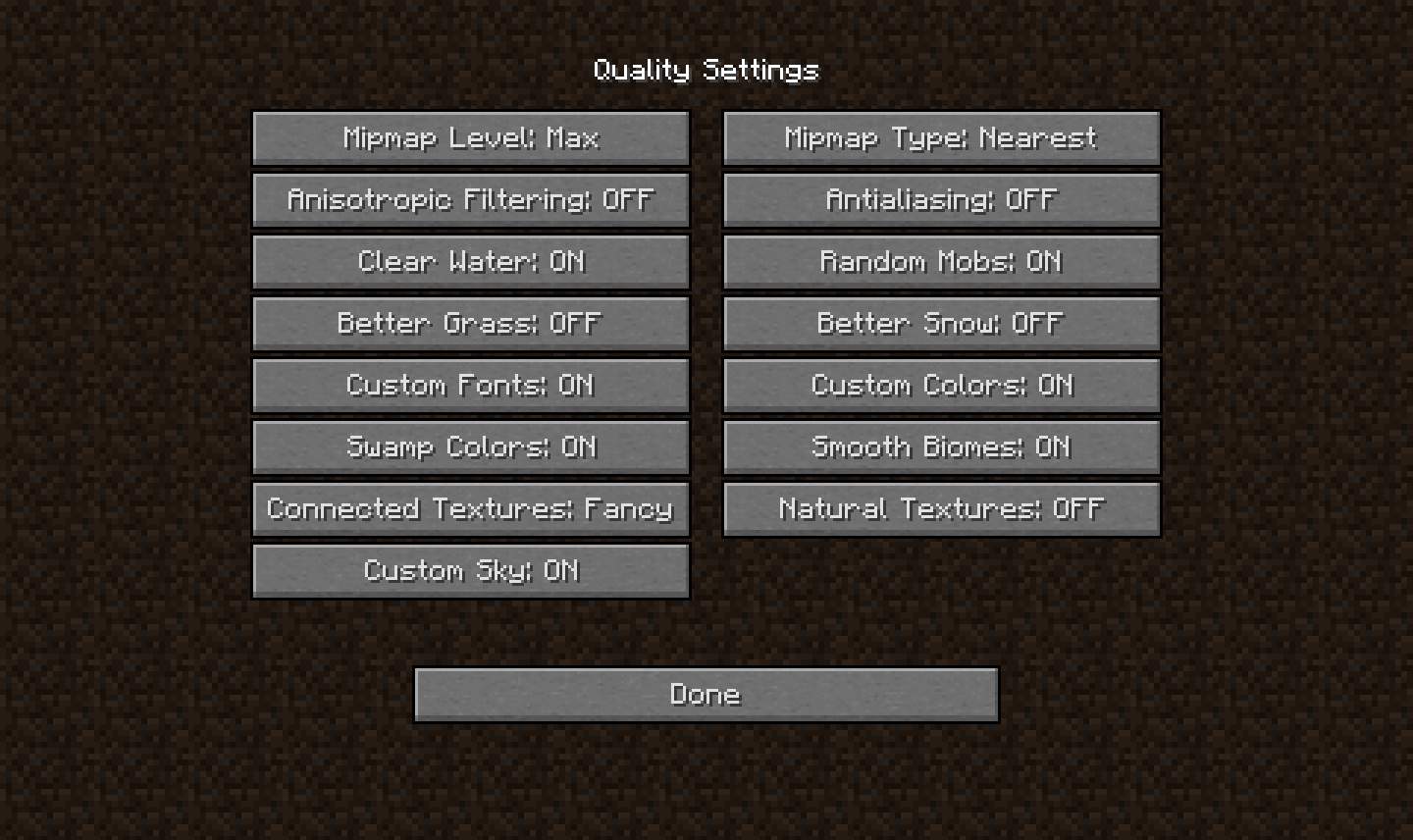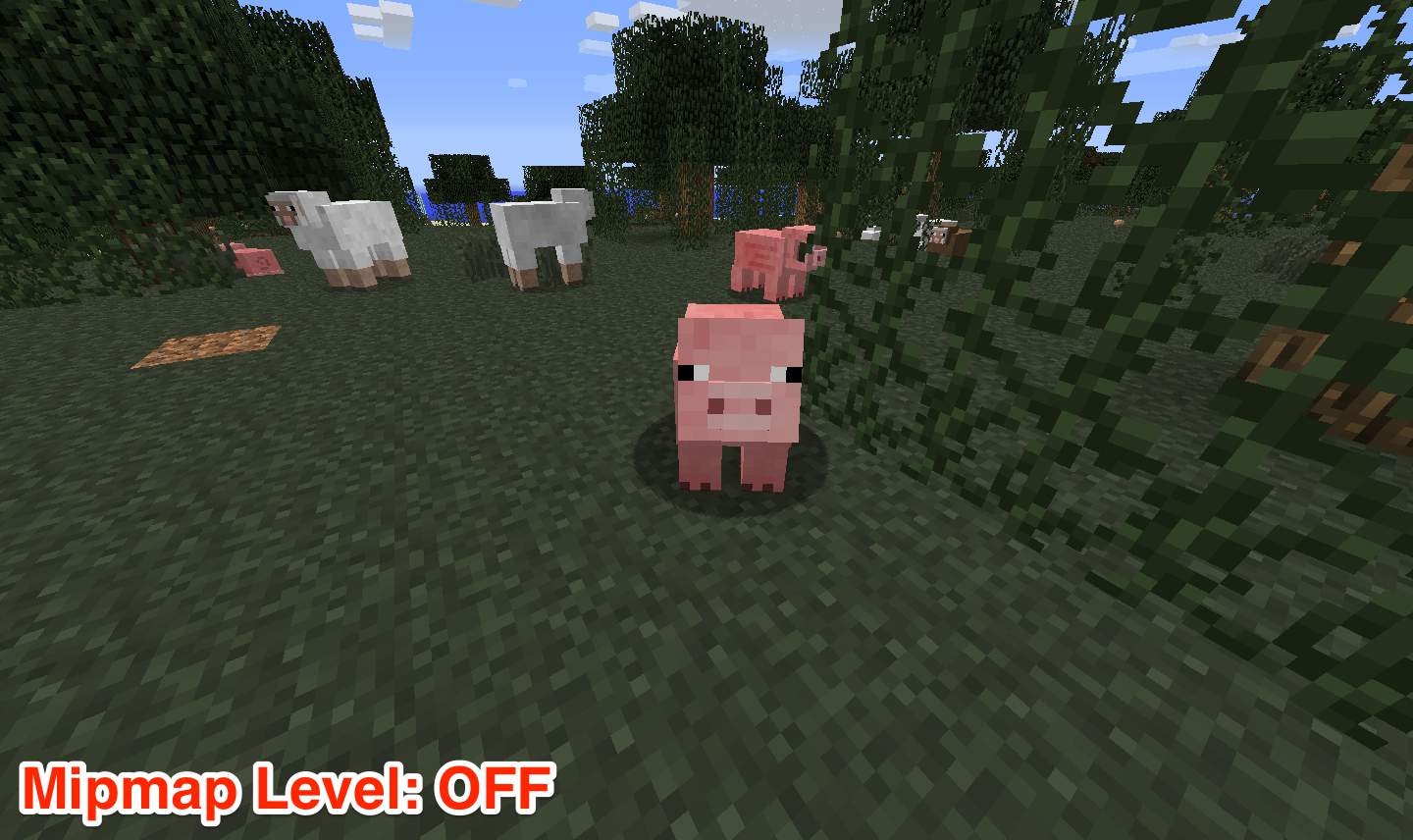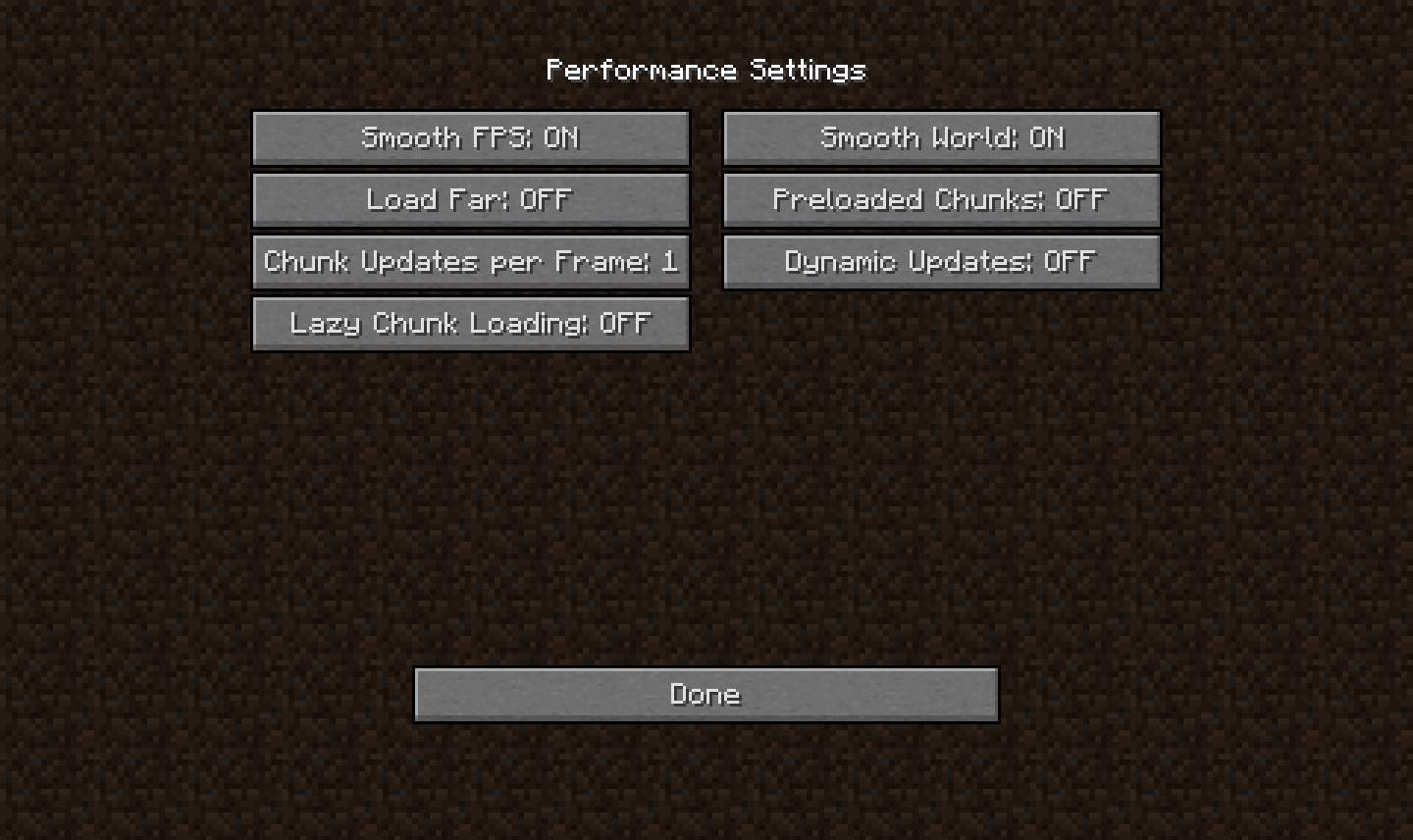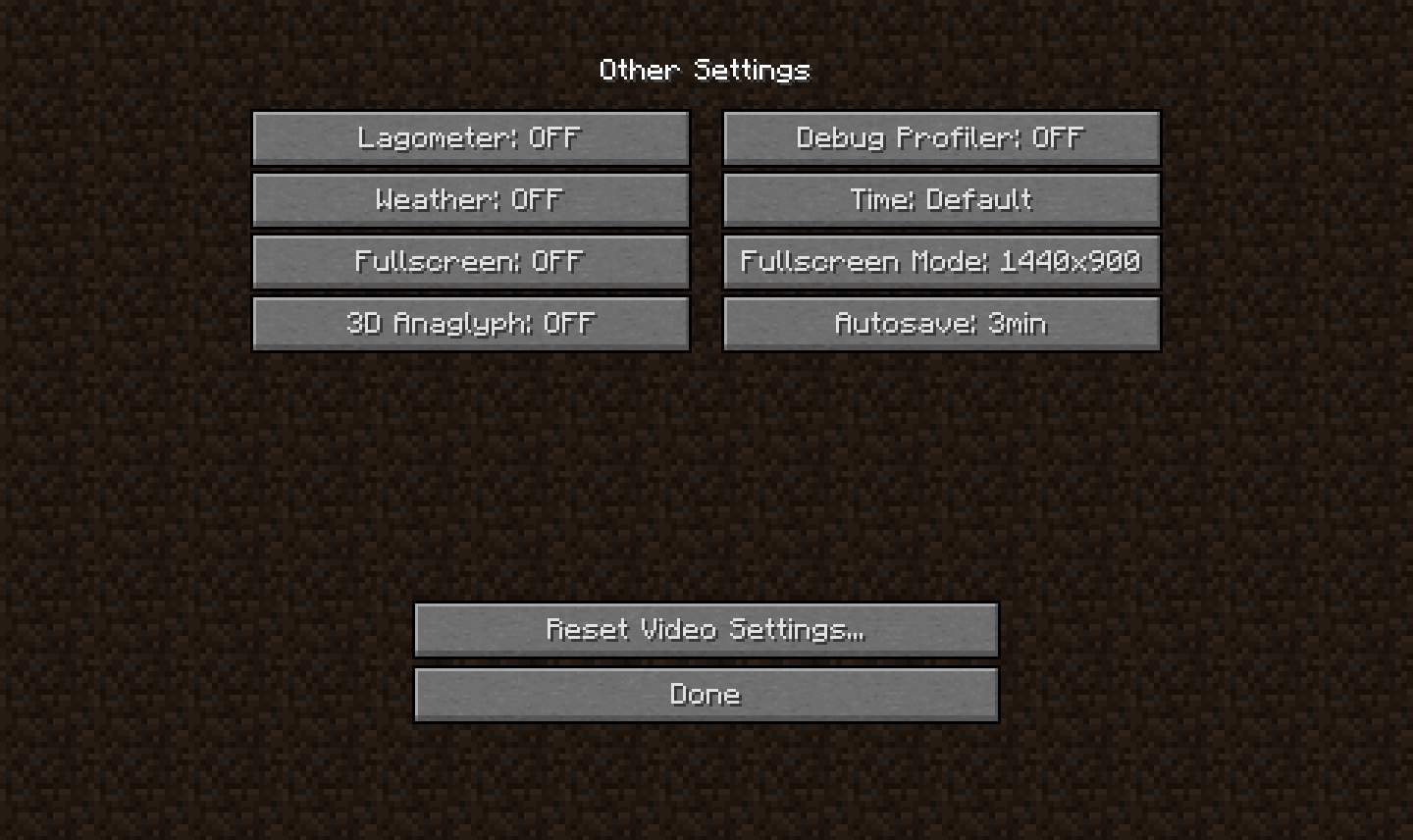この記事には広告を含む場合があります。
記事内で紹介する商品を購入することで、当サイトに売り上げの一部が還元されることがあります。
OptiFineを導入してマインクラフトをできるだけ軽く、グラフィックは美しくする設定例を紹介。テクスチャのシャギシャギ感をなくし、なめらかかつ綺麗に表示させることが可能です。
目次
ダウンロード
[1.5.2] OptiFine HD D3 (FPS Boost, HD Textures, AA, AF and much more) – Minecraft Forum
上のフォーラムから Download と書かれたところをクリックしてダウンロード。普通は「OptiFine HD D3 Ultra」など、Ultraと書かれたものをダウンロードします。
Lightを使用すると詳細な設定ができません。Ultraを導入しておかしな描写になったらStandardを入れましょう。
Modの導入方法は以下の記事を参考にしてください。
- Windows XP / VISTA / 7 版 MinecraftのMODの導入方法
- Mac版 Minecraft の MOD の導入方法
- Minecraft で MOD を導入するときに注意しておきたいこと
私の場合はModLoaderを入れて一度Minecraftを起動してから、OptiFineを導入するようにしていました。
今はMagic LauncherでOptiFineを導入しています。その方が圧倒的に楽です。
最低限のマイクラMOD環境の導入方法(Forge+OptiFine+MagicLauncher)
OptiFine 設定項目解説
各設定項目の詳細な情報については下記のリンク(wiki)で確認できます。
Minecraft Japan Wiki – MOD解説/OptiFine
Video Settings
- Graphics: Fancy
- Smooth Lighting: Minimum
- Smooth Lighting Level: 100%
- GUI Scale: Auto
- Brightness: Bright
- Fog: OFF
- Sever Textures: ON
- Render Distance: Far
- Performance: 60FPS
- View Bobbing: ON
- Advanced OpenGL: Fast
- Chunk Loading: Multi-Core
- Fog Start: 0.8
Advanced OpenGLとChunk Loadingは軽量化にものすごく関係しています。PCに搭載されているグラフィックボードによってはAdvanced OpenGLをFastにするだけで大幅にFPSが上がります。
Chunk LoadingはMulti-Coreにしましょう。ブロックが表示されるスピードが速くなります。
AMD Radeon HD 6490M(ビデオメモリ256MB)が搭載されているMacBook Proでは、Advanced OpenGLをFast、Chunk LoadingをMulti-CoreにしただけでFPSが格段にアップしました。
ただ、古めのPCやグラフィックボードがないものだと変化がないばかりか、パフォーマンスが下がる可能性があります。
グラフィックを汚くしてでも軽量化したい場合はGraphicsをFAST、Smooth LightingやFogをOFF、Render DistanceをTinyにします。
Performanceは普通は60FPSで十分です。60以上に設定しても60Hzの液晶モニターを使っている限り意味がありません。マシンパワーの無駄です。
少なくとも、VSyncやMax FPSを選ぶべきではありません。
120Hzの液晶モニターと常時120FPSが出せるPCを使っている場合は、120FPSに設定すれば動きがヌルヌルになることでしょう。
Detail Settings
- Clouds: Default
- Trees: Default
- Water: Default
- Sky: ON
- Sun & Moon: ON
- Depth Fog: OFF
- Dropped Items: Default
- Cloud Height: OFF
- Grass: Default
- Rain & Snow: OFF
- Stars: ON
- Show Capes: ON
- Held Item Tooltips: ON
基本デフォルトでほとんど変更していません。Rain & SnowとDepth FogをOFFにして視界を良くしています。
ハンガーゲームズなどのマルチサーバーでプレイする人は雨と雪を無効にした方が良いです。視界が悪いと敵にやられる可能性が上がります。
Animation Settings
- Water Animated: ON
- Fire Animated: ON
- Redstone Animated: ON
- Flame Animated: ON
- Void Particles: ON
- Rain Splash: OFF
- Potion Particles: ON
- Terrain Animated: ON
- Texture Animated: ON
- Lava Animated: ON
- Portal Animated: ON
- Explosion Animated: ON
- Smoke Animated: ON
- Water Particles: ON
- Portal Particles: ON
- Dripping Water/Lava: ON
- Items Animated: ON
- Particles: All
Detail Settingsで雨と雪を無効化しているので、雨の飛び散り(Rain Splash)も無効にしています。
Quality Settings
- Mipmap Level: Max
- Anisotropic Filtering: OFF
- Clear Water: ON
- Better Grass: OFF
- Custom Fonts: ON
- Swamp Colors: ON
- Connected Textures: Fancy
- Custom Sky: ON
- MipMap Type: Nearest
- Antialiasing: OFF
- Random Mobs: ON
- Better Snow: OFF
- Custom Colors: ON
- Smooth Biomes: ON
- Natural Textures: OFF
Mipmap LevelをMaxにすることでテクスチャがシャギシャギになるのを防ぎます。wikiではMipmap Levelを上げると高負荷になると書かれていますが、実際はどのレベルでもパフォーマンスに影響はありません。
※画像をクリックで拡大します。
違いがわからない場合は「Mipmap Level: OFF の場合」と「Mipmap Level: 4 (Max) の場合」を新しいタブで開いて確認してみてください。違いがよく分かるはず。
Anisotropic FilteringとAntialiasingを設定にするとテクスチャが綺麗に表示されますが、重くなるのでOFFにします。
Clear WaterをONにすることで水中に何があるか分かりやすくなります。
Performance Settings
- Smooth FPS: ON
- Smooth World: ON
- Load Far: OFF
- Preloaded Chunks: OFF
- Chunk Updates per Frame: 1
- Dynamic Updates: OFF
- Lazy Chunk Loading: OFF
Smooth FPSとSmooth WorldはFPSを安定化させるらしいのでONにします。
マルチサーバーでよく遊ぶ人はLazy Chunk LoadingをOFFにすべき。この項目をONにしてマルチサーバーで遊んでいると、謎の大きな穴に遭遇するからです。
Load FarやPreloaded Chunksは高スペックのPCで遊んでいる人だけが設定するべきです。それ以外の人が設定すると重くなります。
Other Settings
- Lagometer: OFF
- Weather: OFF
- FullScreen: OFF
- 3D Anaglyph: OFF
- Debug Profiler: OFF
- Time: Default
- Fullscreen Mode: 1440×900
- Autosave: 3min
Other Settingsは特に重要ではありません。
Fullscreen Modeの画面の大きさは液晶モニターによって変わります。私はウィンドウモードで遊んでいるので特に意味のない項目です。
他のModと競合する場合は
描写方法を変更するModとOptiFineを入れるとバグることがあります。例えば、ControlPackとOptiFineを入れると水ブロックが透明になります。
しかし、OptiFineを入れる順序を変えるだけで問題が解決する場合があります。ControlPackと共存させたい場合は先にControlPackを入れた後でOptiFineを導入しましょう。
このように、描写系Modを入れた後にOptiFineを入れるとMod競合が解決することがあります。
OptiFineと他のModが競合しておかしくなった場合、上記の方法を試してみてください。